خاموش کردن بلوتوث ویندوز یکی از کارهای ساده اما مهم برای کاهش مصرف باتری و افزایش امنیت دستگاه است. بلوتوث یکی از روش های اتصال بی سیم در لپ تاپ و رایانه است که امکان اتصال به موس، کیبورد، هندزفری و دستگاه های دیگر را بدون سیم فراهم می کند. گاهی کاربران نیاز دارند بلوتوث خود را به دلیل افزایش سرعت سیستم یا حفظ حریم خصوصی غیرفعال کنند.
برای این کار روش های مختلفی مانند استفاده از Action Center، تنظیمات، Device Manager و Services وجود دارد. در این مطلب به روش های متنوع غیرفعال کردن بلوتوث در ویندوز به شکل کامل و مرحله به مرحله خواهیم پرداخت تا بتوانید به راحتی بلوتوث خود را مدیریت کنید. در ادامه، به شما روش هایی ساده و سریع را برای خاموش کردن بلوتوث معرفی می کنیم.

روش های خاموش کردن بلوتوث ویندوز ۱۰
برای خاموش کردن بلوتوث ویندوز 10 روش های مختلفی وجود دارد که هر کدام بسته به نیاز و دسترسی سریع می تواند استفاده شود. برخی کاربران ترجیح می دهند از Action Center برای خاموش کردن سریع استفاده کنند.
برخی نیز از طریق تنظیمات سیستم، Device Manager و Services این کار را انجام می دهند. علاوه بر این روش ها، استفاده از Command Prompt و PowerShell نیز امکان غیرفعال کردن بلوتوث را فراهم می کند. در ادامه، تمامی این روش ها را به صورت گام به گام بررسی می کنیم تا بتوانید با توجه به شرایط خود، بهترین روش خاموش کردن بلوتوث را در ویندوز ۱۰ انتخاب و استفاده کنید.
بیشتر بخوانید: آموزش نصب دو مرورگر گوگل کروم در ویندوز
خاموش کردن بلوتوث از طریق Action Center
یکی از ساده ترین روش ها برای خاموش کردن بلوتوث ویندوز 10 استفاده از Action Center یا مرکز اعلان ویندوز است.
- برای این کار ابتدا روی آیکون نوتیفیکیشن موجود در سمت راست پایین نوار وظیفه کلیک کنید.
- در منوی باز شده، دکمه Bluetooth را مشاهده خواهید کرد. اگر این دکمه روشن باشد، رنگ آبی یا روشن خواهد داشت.
- برای خاموش کردن، کافی است روی آن کلیک کنید تا خاموش شود و رنگ آن خاکستری شود.
این روش برای مواقعی مناسب است که نیاز دارید به سرعت بلوتوث را قطع کنید. با این کار، تمام دستگاه های متصل به بلوتوث از سیستم جدا شده و مصرف باتری نیز کاهش پیدا می کند. این روش به شما کمک می کند بدون نیاز به ورود به تنظیمات پیچیده، مدیریت بلوتوث خود را انجام دهید. خاموش کردن بلوتوث از طریق Action Center برای مواقعی که در مکان عمومی هستید و نیاز دارید سریع اتصال را قطع کنید، بسیار کاربردی است و استفاده از آن برای همه کاربران توصیه می شود.
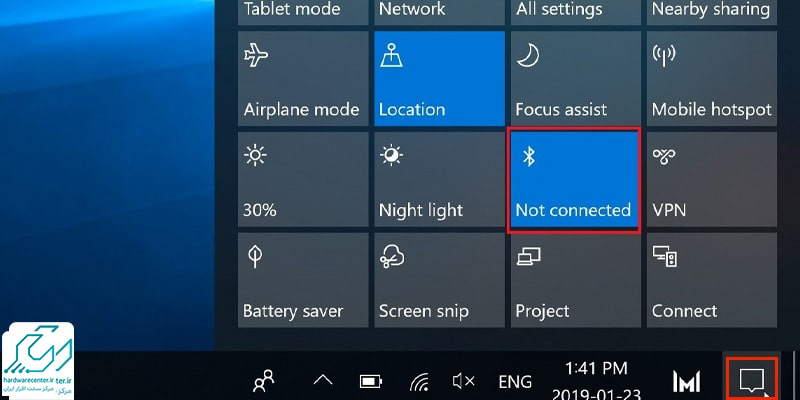
خاموش کردن بلوتوث ویندوز ۱۰ از طریق تنظیمات
یکی از روش های کاربردی برای خاموش کردن بلوتوث ویندوز 10 استفاده از تنظیمات سیستم است.
- برای این کار ابتدا وارد منوی Start شوید و گزینه Settings را انتخاب کنید.
- سپس به بخش Devices بروید و روی Bluetooth & other devices کلیک کنید.
- در این قسمت گزینه Bluetooth را خواهید دید.
- برای خاموش کردن بلوتوث، کافی است دکمه مقابل Bluetooth را از حالت On به Off تغییر دهید.
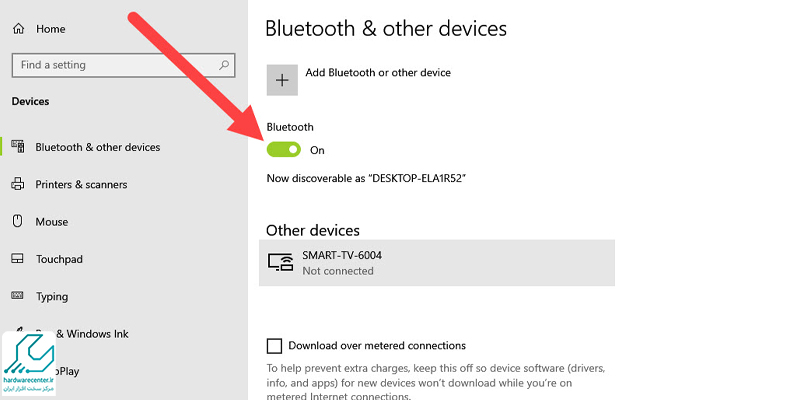
با خاموش کردن بلوتوث از طریق تنظیمات، اتصال تمام دستگاه های متصل به سیستم قطع می شود و مصرف باتری دستگاه شما کاهش پیدا میکند. این روش برای مواقعی مناسب است که قصد دارید به صورت مدیریت شده، اتصال بلوتوث را کنترل کنید و در صورت نیاز مجدد به راحتی آن را روشن کنید.
علاوه بر این، در همین بخش می توانید دستگاه هایی که قبلاً متصل شده اند را مشاهده و در صورت نیاز حذف کنید. غیرفعال کردن بلوتوث از طریق تنظیمات ویندوز ۱۰ به شما امکان می دهد کنترل بهتری بر روی مدیریت دستگاه های بلوتوث داشته باشید و در هر زمان که بخواهید به سرعت آن را فعال یا غیرفعال کنید.
غیرفعال کردن بلوتوث از طریق Device Manager
برای مواقعی که نیاز به غیرفعال کردن بلوتوث ویندوز ۱۰ به شکل کامل و سیستمی دارید، استفاده از Device Manager بهترین انتخاب است.
- برای شروع، روی منوی Start کلیک راست کرده و Device Manager را انتخاب کنید.
- در پنجره باز شده، گزینه Bluetooth را پیدا کرده و روی آن کلیک کنید تا لیست دستگاه های بلوتوث نمایش داده شود.
- حال روی دستگاه بلوتوث (مثلاً Intel Wireless Bluetooth) راست کلیک کرده و گزینه Disable device را انتخاب کنید.
- با این کار، بلوتوث سیستم به طور کامل غیرفعال شده و هیچ دستگاهی قادر به شناسایی یا اتصال به آن نخواهد بود.
این روش مناسب مواقعی است که قصد دارید از روشن شدن مجدد بلوتوث جلوگیری کنید یا برای امنیت بیشتر، امکان اتصال را به طور کامل از بین ببرید. خاموش کردن بلوتوث از طریق Device Manager باعث می شود دستگاه شما از لحاظ امنیتی در برابر اتصال های ناخواسته محافظت شود. اگر بخواهید مجدد بلوتوث را فعال کنید، کافی است همین مراحل را تکرار کرده و این بار گزینه Enable device را انتخاب کنید تا بلوتوث دوباره فعال شود.
خاموش کردن بلوتوث ویندوز ۱۰ از طریق Services
یک روش عمیق تر برای خاموش کردن بلوتوث ویندوز ۱۰ استفاده از Services ویندوز است. این روش برای زمانی مناسب است که قصد دارید سرویس بلوتوث را از ریشه غیرفعال کنید.
- ابتدا کلیدهای Win + R را فشار دهید تا پنجره Run باز شود.
- سپس عبارت msc را تایپ کرده و Enter بزنید.
- در پنجره Services، گزینه Bluetooth Support Service را پیدا کنید.
- روی آن دوبار کلیک کرده تا پنجره Properties باز شود.
- در این بخش، از قسمت Startup type، گزینه Disabled را انتخاب کرده و روی Stop کلیک کنید. سپس دکمه Apply و OK را بزنید.
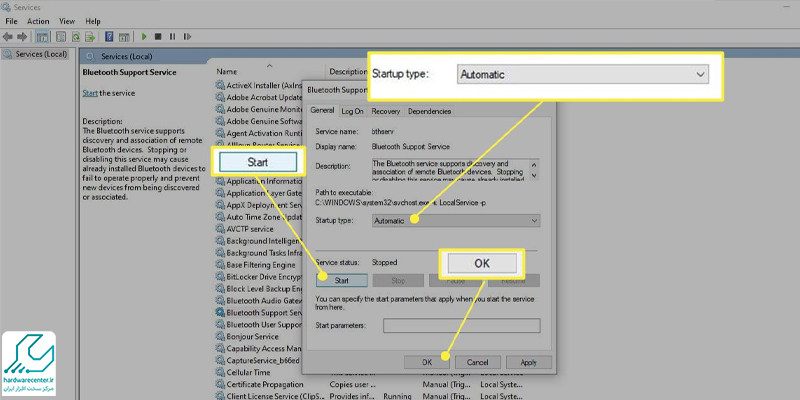
با این کار سرویس بلوتوث به طور کامل در پس زمینه خاموش شده و حتی اگر دکمه بلوتوث روشن باشد، امکان اتصال برقرار نمیشود. خاموش کردن بلوتوث از طریق Services یک روش برای کنترل امنیتی بیشتر است و به شما این امکان را می دهد تا هر زمان که خواستید با تغییر Startup type به Automatic مجدد بلوتوث را فعال کنید.
خاموش کردن بلوتوث ویندوز 10 با Command Prompt
یکی از روش های کاربردی برای خاموش کردن بلوتوث ویندوز 10 استفاده از Command Prompt است. این روش برای زمانی مناسب است که می خواهید از طریق دستور، سرویس بلوتوث را سریعاً غیرفعال کنید.
- ابتدا روی منوی Start کلیک کرده و عبارت cmd را تایپ کنید.
- سپس روی Command Prompt راست کلیک کرده و گزینه Run as Administrator را بزنید.
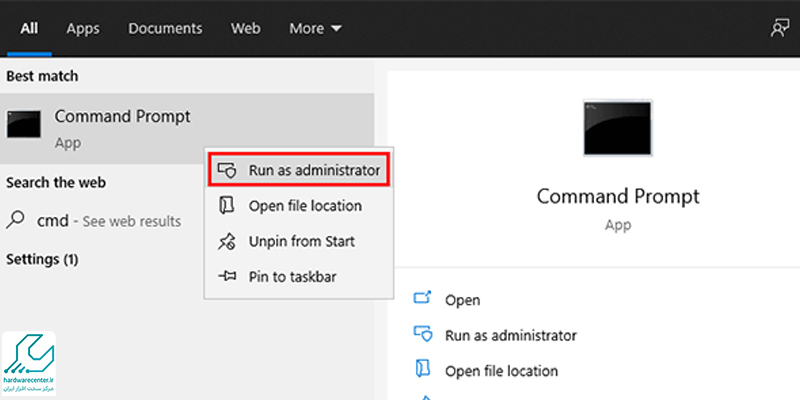
- در پنجره باز شده، دستور زیر را تایپ کرده و Enter بزنید:
arduino
Copy
Edit
net stop bthserv
با اجرای این دستور، سرویس Bluetooth Support Service متوقف می شود و بلوتوث ویندوز شما به طور کامل خاموش خواهد شد. برای فعال سازی مجدد می توانید از دستور زیر استفاده کنید:
sql
Copy
Edit
net start bthserv
این روش به شما کمک می کند بدون نیاز به ورود به تنظیمات و بخش Services، بلوتوث ویندوز 10 را مدیریت کنید. اگر با اتصال های ناخواسته مواجه می شوید یا قصد دارید هنگام کار با لپ تاپ در مکان های عمومی امنیت بیشتری داشته باشید، استفاده از Command Prompt یک راه سریع و کاربردی خواهد بود.
خاموش کردن بلوتوث ویندوز 10 با PowerShell
روش دیگر برای خاموش کردن بلوتوث ویندوز 10 استفاده از PowerShell است. PowerShell ابزار قدرتمند مدیریت و کنترل ویندوز است که می توانید از آن برای کنترل سرویس های مختلف از جمله بلوتوث استفاده کنید.
- ابتدا در منوی Start عبارت PowerShell را جستجو کنید و روی آن راست کلیک کرده و گزینه Run as Administrator را بزنید.
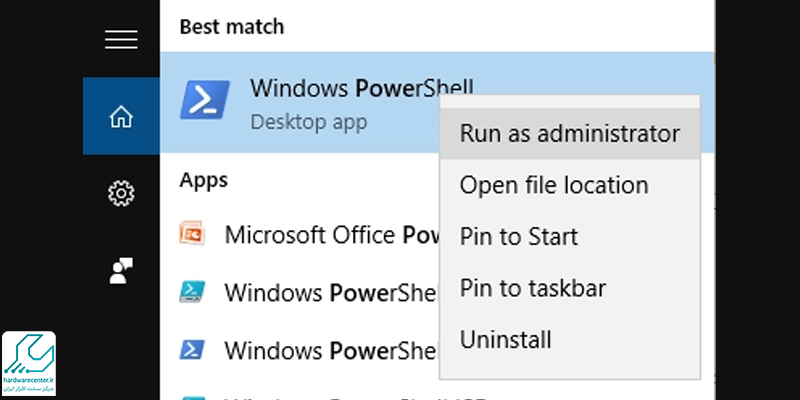
- در پنجره باز شده، دستور زیر را برای خاموش کردن بلوتوث تایپ و Enter کنید:
vbnet
Copy
Edit
Stop-Service -Name bthserv
این دستور باعث توقف سرویس بلوتوث شده و اتصال تمامی دستگاه های بلوتوث به سیستم قطع می شود. اگر نیاز داشتید دوباره بلوتوث را فعال کنید، می توانید از دستور زیر استفاده نمایید:
pgsql
Copy
Edit
Start-Service -Name bthserv
این روش برای کاربرانی که با PowerShell آشنا هستند، یک راه سریع و موثر برای غیرفعال کردن بلوتوث ویندوز 10 است. همچنین این روش در صورتی که بخش تنظیمات یا Device Manager با مشکل باز نشود، به عنوان یک جایگزین مطمئن و ساده عمل می کند و به کنترل بهتر سیستم کمک خواهد کرد.
خاموش کردن بلوتوث ویندوز 10 با Airplane Mode
یکی از سریع ترین روش ها برای خاموش کردن بلوتوث ویندوز 10 استفاده از Airplane Mode (حالت پرواز) است. با فعالکردن این حالت، تمامی اتصالات بی سیم از جمله بلوتوث و وای فای به طور خودکار خاموش می شوند و دستگاه شما از هرگونه اتصال بی سیم قطع می شود. برای استفاده از این روش، کافی است روی آیکون شبکه در پایین سمت راست نوار وظیفه کلیک کنید تا Action Center باز شود. سپس روی گزینه Airplane Mode کلیک کرده و آن را فعال کنید.
با فعال شدن Airplane Mode، آیکون بلوتوث از نوار وظیفه ناپدید می شود و اتصال همه دستگاه های بلوتوثی قطع می شود. این روش به ویژه در مواقعی که قصد دارید مصرف باتری لپ تاپ را کاهش دهید یا در مکان هایی مانند هواپیما، کلاس درس یا جلسات نیاز به قطع تمامی اتصالات دارید، بسیار مفید است. هر زمان که نیاز به اتصال مجدد داشتید، کافی است Airplane Mode را غیرفعال کنید تا بلوتوث و وای فای مجدداً روشن شوند.
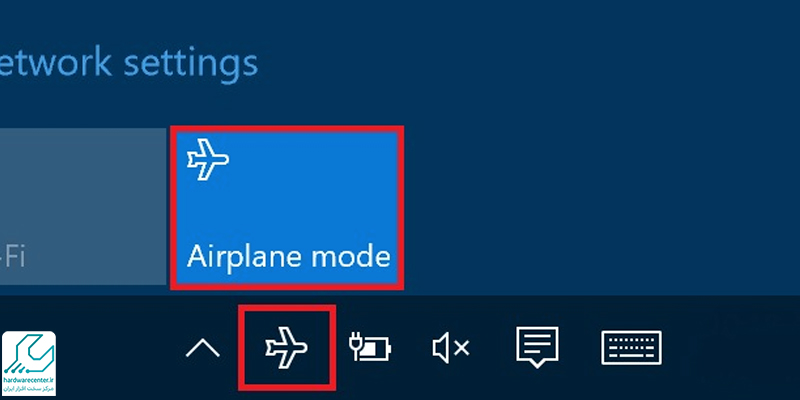
خاموش کردن بلوتوث ویندوز 10 با BIOS/UEFI
یک روش پیشرفته برای خاموش کردن بلوتوث ویندوز 10، غیرفعال کردن بلوتوث از طریق BIOS یا UEFI است. این روش باعث می شود بلوتوث در سطح سخت افزاری غیرفعال شده و حتی در ویندوز قابل استفاده نباشد.
- ابتدا سیستم خود را ریستارت کرده و کلید مربوط به ورود به BIOS (معمولاً Del، F2 یا F10 بسته به مدل لپ تاپ) را هنگام روشن شدن فشار دهید.
- پس از ورود به محیط BIOS/UEFI، به بخش Advanced یا Integrated Peripherals بروید و گزینه Bluetooth را پیدا کنید.
- حال گزینه Bluetooth را به حالت Disabled تغییر دهید و تغییرات را ذخیره کرده و از BIOS خارج شوید.
پس از راه اندازی مجدد سیستم، بلوتوث شما به طور کامل غیرفعال شده و در ویندوز نیز قابل شناسایی نخواهد بود. اگر نیاز به فعال سازی مجدد داشتید، کافی است دوباره به BIOS بازگردید و گزینه Bluetooth را به Enabled تغییر دهید. این روش برای کاربرانی که به دنبال امنیت بالا و کنترل کامل بر روی سخت افزار خود هستند، یک گزینه کاربردی و پیشرفته است.
خاموش کردن بلوتوث با استفاده از کلید سخت افزاری لپ تاپ
برخی از لپ تاپ ها دارای کلید سخت افزاری یا کلید ترکیبی (مانند Fn + کلید مخصوص) برای خاموش و روشن کردن بلوتوث هستند. این روش سریع ترین و ساده ترین روش برای خاموش کردن بلوتوث ویندوز 10 بدون نیاز به ورود به تنظیمات است. بسته به مدل لپ تاپ، ممکن است این کلید با آیکون بلوتوث یا آنتن مشخص شده باشد.
برای استفاده از این روش کافی است کلید Fn را نگه داشته و کلید مخصوص بلوتوث را فشار دهید تا بلوتوث خاموش شود. این روش علاوه بر مدیریت سریع بلوتوث، کمک می کند مصرف باتری کاهش یافته و اتصال های ناخواسته قطع شوند. اگر لپ تاپ شما این کلید را دارد، پیشنهاد می شود از آن برای مدیریت روزانه بلوتوث استفاده کنید.

